
विषय
स्पर्श टैबलेट के विकास के बावजूद, कुछ उपयोगकर्ता टेबलेट के बारे में तब तक नहीं सोचते हैं जब तक कि उनके पास कीबोर्ड न हो। Microsoft ने उस उपभोक्ता संकोच को पहचाना जब उसने एक कीबोर्ड को शामिल करके अपने मल्टी-टच टैबलेट को विकसित किया और जारी किया। खैर, इसे "शामिल" कहना उचित नहीं है क्योंकि कीबोर्ड वैकल्पिक हैं और अतिरिक्त खर्च होते हैं। फिर भी, गोलियों की Microsoft सरफेस लाइन की विशिष्ट विशेषताओं में से एक वियोज्य कीबोर्ड कवर है। दो किस्में हैं: द टाइप कवर और टच कवर। इस तथ्य को देखते हुए कि आप वर्तमान में Microsoft स्टोर या अन्य रिटेलरों में बिना शिपिंग देरी के कुछ मॉडल उपलब्ध नहीं कर सकते, Microsoft ने सही अनुमान लगाया। Microsoft का ऑनलाइन ऑर्डरिंग सिस्टम अब कहता है कि 15 दिसंबर तक एक टाइप कवर शिप।

गुड लक एक टच या टाइप कवर जल्द ही मिल रहा है
पिछले महीने सर्फेस 2 और सर्फेस प्रो 2 टैबलेट जारी होने के साथ, माइक्रोसॉफ्ट ने टच एंड टाइप कवर्स के नए संस्करणों को भी बुलाया, जिसे टच कवर 2 और टाइप कवर 2 कहा गया है। एक टच कवर 2 और पसंद करें कि मॉडल ने सरफेस आरटी पर टच और टाइप कवर दोनों की कोशिश की है। न केवल ये कीबोर्ड कवर मैग्नेट और प्रसिद्ध "क्लिक" के साथ सतह 2 पर आसानी से संलग्न होते हैं, वे स्क्रीन के लिए एक अच्छा सुरक्षात्मक कवर भी प्रदान करते हैं जब आप उन्हें बंद स्थिति में मोड़ते हैं। कवर्स के डिजाइन में गई इंजीनियरिंग काफी अच्छी है। सबसे अधिक दिखाई देने वाली नई विशेषता यह है कि इन नए कवरों में अब बैकलिट कीबोर्ड हैं। लेकिन इन कीबोर्ड में पिछले मॉडल की तुलना में अधिक सेंसर भी होते हैं। उन अतिरिक्त सेंसर के साथ ट्रैकपैड या टचपैड की जेस्चर क्षमता में सुधार आता है क्योंकि Microsoft इसे कॉल करता है।
नए इशारे
यदि आप कीबोर्ड का उपयोग करना पसंद करते हैं, तो इसका मतलब है कि आप चार्ट मेनू और अपने चल रहे ऐप्स की सूची तक पहुँच सकते हैं और स्क्रीन को छूने के बिना। आप इन दो मेन्यू को लाने के लिए बस टचपैड पर बाएं या दाएं स्वाइप कर सकते हैं।
आप कुछ कार्यों के लिए टचपैड पर फिंगर टैप का भी उपयोग कर सकते हैं।
- टचपैड पर कहीं भी एक बार बाएं क्लिक टैप को निष्पादित करने के लिए।
- एक राइट क्लिक को निष्पादित करने के लिए टचपैड पर एक बार कहीं भी दो उंगलियां टैप करें।
- एक उंगली से बायाँ-क्लिक और ड्रैग टैप को निष्पादित करने के लिए, फिर टचपैड के दूसरी उंगली को स्लाइड करते हुए उसी उंगली से टैप करें और दबाए रखें।
- स्क्रॉल करने के लिए दो उंगलियों को टचपैड पर क्षैतिज या लंबवत खींचें।
- किसी भी ऐप में कमांड बार दिखाने के लिए, टचपैड पर दो उंगलियां टैप करें।
आप टचपैड के ठीक नीचे बाएं और दाएं बटन का उपयोग करके क्रियाओं को प्राप्त कर सकते हैं। इन इशारों और कार्यों में से कई पिछले कुछ समय से ट्रैकपैड पर उपलब्ध हैं।
मुख्य परिवर्तन
भूतल कवर के दूसरे संस्करण में भी (याद रखें कि वे सिर्फ कीबोर्ड नहीं हैं) आपके पास फ़ंक्शन कुंजियों के साथ कुछ नई और अलग कार्यक्षमता है।
मूल सतह कवर पर F1 और F2 मीडिया को सुनने के लिए वॉल्यूम नियंत्रण के रूप में दोगुना हो गया। सर्फेस 2 टच कवर एफ 1 की पर अब कीबोर्ड बैकलाइट को धीमा कर देता है और एफ 2 इसी चमक को बढ़ाता है। सर्फेस 2 टाइप कवर पर भी यही बात लागू होती है।

एफ 1 और एफ 2 अब कंट्रोल कीबोर्ड बैकलाइट
स्पेस बार के दाईं ओर एक Fn कुंजी है जो आपको नियमित फंक्शन कीज (F1-F12) या उन सेटिंग्स में Microsoft द्वारा प्रोग्राम की जाने वाली सेटिंग्स के बीच टॉगल करने की अनुमति देती है।
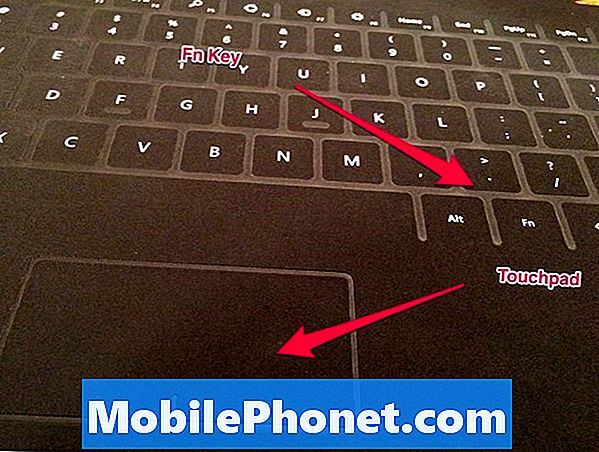
टचपैड और एफएन कुंजी
यदि आप फ़ंक्शन कुंजियों का एक बड़ा उपयोगकर्ता हैं, तो यह काम आता है। आप Fn कुंजी और कैप्स लॉक कुंजी दबाकर उस नियमित मोड में फ़ंक्शंस कुंजियों को लॉक कर सकते हैं। जब बंद मोड में आप अभी भी वांछित कार्रवाई के साथ Fn कुंजी और फ़ंक्शन कुंजी दबाकर पूर्व-प्रोग्राम किए गए फ़ंक्शन तक पहुंच सकते हैं। (उदाहरण: Fn + F5 लॉक मोड में होने पर चार्म्स मेनू लाता है।)
इसके अलावा अगर आप लॉक मोड में हैं तो आप किसी पेज को स्क्रॉल करने के लिए Fn प्लस PgUp या अप एरो दबा सकते हैं या किसी पेज को स्क्रॉल करने के लिए Fn प्लस PgDn या डाउन एरो दबा सकते हैं।
प्रिडिक्टिव टेक्स्ट एंट्री
भूतल 2 कवर, सरफेस टैबलेट्स के संयोजन में, शब्दों के लिए स्क्रीन सुझाव भी प्रदान करता है, जिससे आप हाइलाइट किए गए विकल्प को डालने के लिए स्पेस बार को हिट कर सकते हैं।

भूतल पर भविष्यवाणी पाठ
इन दिनों अधिकांश लोग उस पूर्वानुमानित पाठ प्रविष्टि को कॉल करते हैं। आप इस पूर्वानुमानित पाठ सुविधा को सेटिंग्स में चालू या बंद कर सकते हैं।
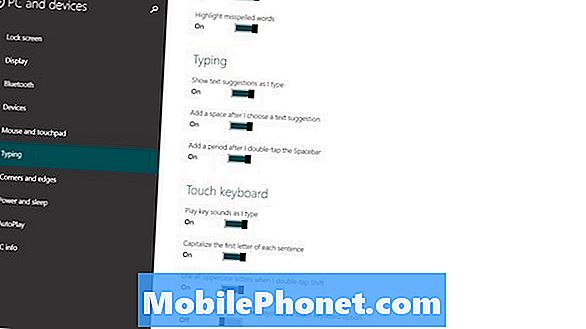
सरफेस 2 के लिए कीबोर्ड सेटिंग्स
आप चार्ट मेनू / सेटिंग्स / पीसी सेटिंग्स / पीसी डिवाइस / टाइपिंग से ऊपर चित्रित उन सेटिंग्स तक पहुंचते हैं। जब आप एक बार चार्म्स / सेटिंग्स पर जाते हैं और कीबोर्ड को एक विकल्प के रूप में देखते हैं, तो मूर्ख मत बनो।

कीबोर्ड चयन विकल्प
यह केवल आपको अंग्रेजी कीबोर्ड या ऑन स्क्रीन टच कीबोर्ड और लिखावट पैनल का चयन करने की अनुमति देता है। यदि आप एक प्रकार या टच कवर का उपयोग कर रहे हैं, तो आप अंग्रेजी कीबोर्ड का चयन करना चाहते हैं।
आप टाइपिंग के समापन पर एक अवधि में प्रवेश करने के लिए स्पेस बार को दो बार टैप कर सकते हैं।
डेस्कटॉप पर कोई भविष्यवाणी पाठ नहीं
टीवह भविष्य कहनेवाला पाठ प्रविष्टि से ऊपर है केवल मेट्रो की चीजों पर काम करता है और डेस्कटॉप पर Microsoft Office या OneNote में काम नहीं करता है।
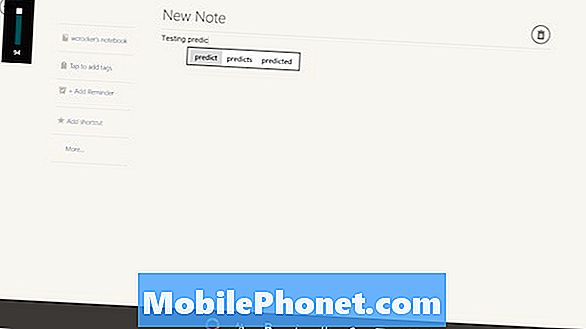
अन्य मेट्रो ऐप्स में प्रेडिक्टिव टेक्स्ट काम करता है
मैं जो उदाहरण दिखा रहा हूं वह वननोट और एवरनोट के मेट्रो संस्करण में हैं। मुझे लगता है कि बहुत से लोग यह धारणा बना लेंगे कि जो उपभोक्ता सर्फेस 2 खरीदते हैं, क्योंकि ऐप्पल के मुफ्त ऑफिस 2013 सूट डेस्कटॉप पक्ष पर अपना अधिकांश काम कर रहे होंगे। यह बाजार था और यह कीबोर्ड का एक बड़ा कारण था। यह सुविधा उन डेस्कटॉप ऐप्स तक पहुंच के लिए शामिल नहीं की जा रही है जो कुछ भ्रमित करने वाले प्रतीत होते हैं। शायद सरफेस प्रो 2 पर यह अलग है, लेकिन सरफेस 2 पर यही स्थिति है।


